p图的一些小技巧
2016-03-10 10:00
309 查看
P图小技巧:
1、打开PhotoShop

2、打开图片有两种方式
其一,点击“文件”,选择“打开”,如下图所示:
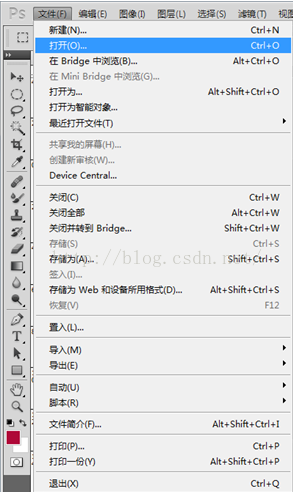
其二,点击“文件”,选择“新建”,新建一个画布, 然后根据需要修改,点击“确定“
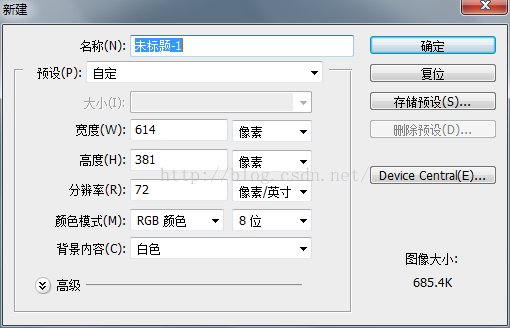
新建画布后,可运用QQ截图功能(或其他截图工具)截图之后,直接Ctrl+C复制,附:QQ截图快捷键 Ctrl+Alt+A
3、可根据需要进行复制图层操作,点击拖动图层至下方的小按钮(或者直接右键,点击”复制图层“)
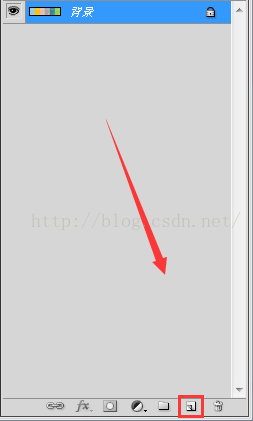
4、打开图片之后,可对图片进行放大缩小操作,快捷键为Ctrl+"+"为放大,Ctrl+"-"为缩小,也可根据左侧图标栏点击”放大镜“进行操作:

5、打开图片后,可对图片进行裁剪操作,运用工具如下图所示:

6、举个范例,原图如下所示:
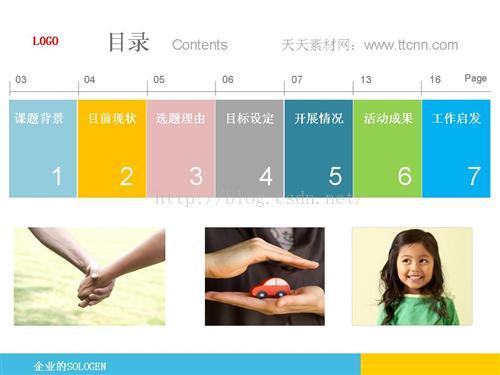
而我仅需要中间的六大模块,这时候就需要”裁剪”功能了,点击“裁剪”按钮,在所需要的区域拉出一个矩形框,选定后,根据大小上下左右进行微调。
大小适中后,敲击“Enter”键,完成裁剪。你也可根据情况分为多次裁剪,目的就是为了将你所需要的图裁剪出来。
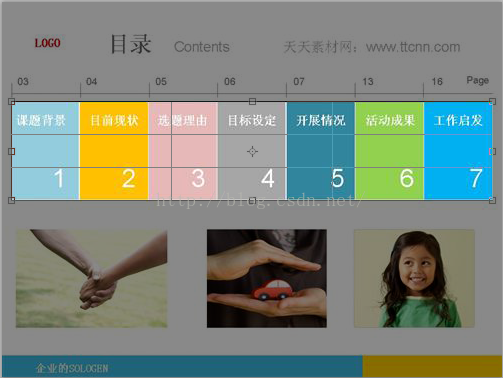
裁剪出来之后,我需要的只是那六个模块的背景,字不是我所需要的,这时候需要将字处理掉,下面的功能感觉比仿制图章操作更简单,但有个限制就是需要图片有大块的相同色。譬如上图。
裁剪过后,选中图层,点击“矩形选框工具”,
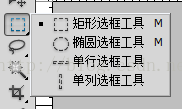
并用矩形选框工具在图片上选择一块区域,就是你想要将字覆盖掉的颜色得区域
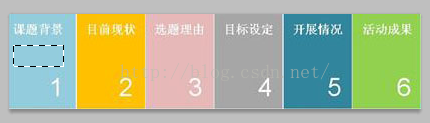
然后点击“移动工具”,选中这块区域,再按Ctrl+T,可以发现矩形框变成了可调整的矩形框,如下图所示:
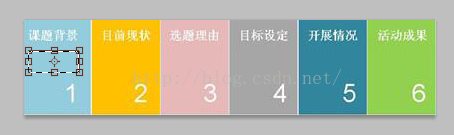
并拉动矩形框将字覆盖掉
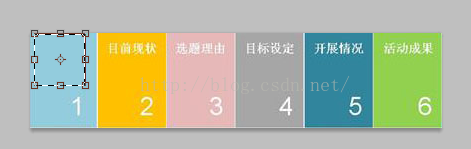
覆盖成功后,再按“Ctrl+D取消矩形选框操作。
这样反复操作,就可以将图片上的字全部处理掉。
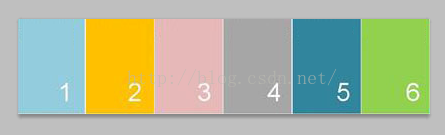
现在就可以,按照自己的需要,利用文字工具,自行添加文字
文字工具如下:

可根据需要,添字上去:
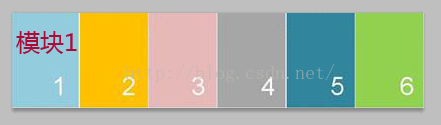
可在工具栏对文字进行调整:

以上是P图的一些小技巧,简单入门级的
1、打开PhotoShop

2、打开图片有两种方式
其一,点击“文件”,选择“打开”,如下图所示:
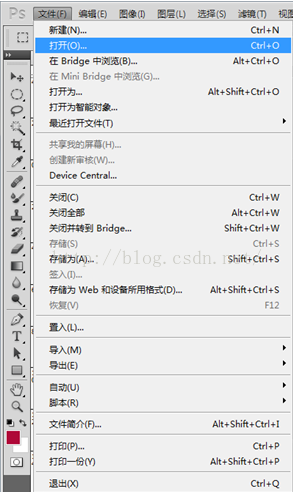
其二,点击“文件”,选择“新建”,新建一个画布, 然后根据需要修改,点击“确定“
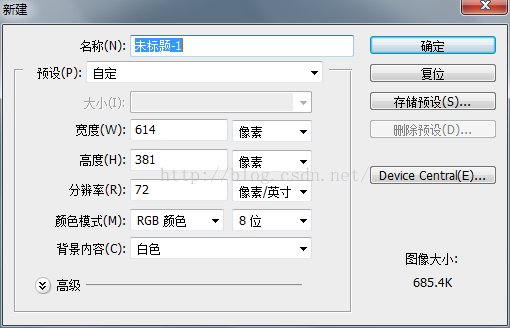
新建画布后,可运用QQ截图功能(或其他截图工具)截图之后,直接Ctrl+C复制,附:QQ截图快捷键 Ctrl+Alt+A
3、可根据需要进行复制图层操作,点击拖动图层至下方的小按钮(或者直接右键,点击”复制图层“)
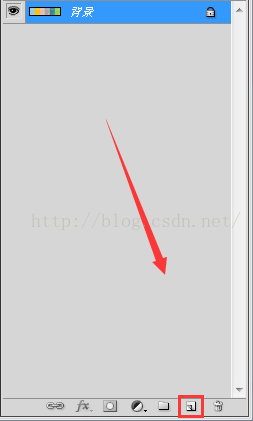
4、打开图片之后,可对图片进行放大缩小操作,快捷键为Ctrl+"+"为放大,Ctrl+"-"为缩小,也可根据左侧图标栏点击”放大镜“进行操作:

5、打开图片后,可对图片进行裁剪操作,运用工具如下图所示:

6、举个范例,原图如下所示:
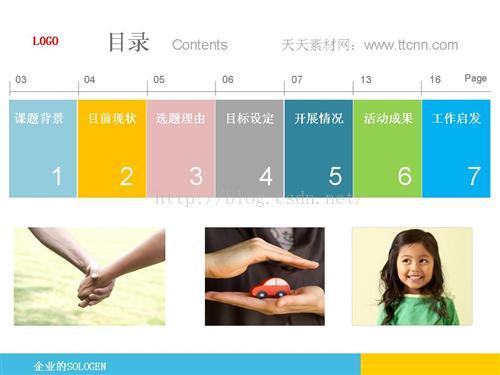
而我仅需要中间的六大模块,这时候就需要”裁剪”功能了,点击“裁剪”按钮,在所需要的区域拉出一个矩形框,选定后,根据大小上下左右进行微调。
大小适中后,敲击“Enter”键,完成裁剪。你也可根据情况分为多次裁剪,目的就是为了将你所需要的图裁剪出来。
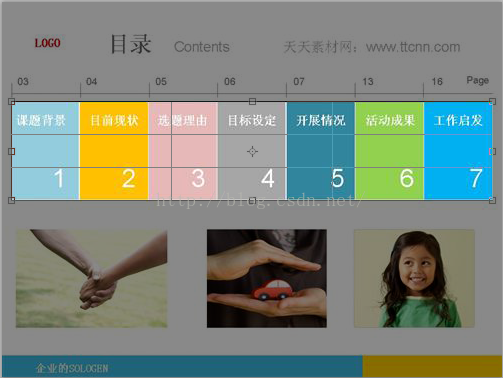
裁剪出来之后,我需要的只是那六个模块的背景,字不是我所需要的,这时候需要将字处理掉,下面的功能感觉比仿制图章操作更简单,但有个限制就是需要图片有大块的相同色。譬如上图。
裁剪过后,选中图层,点击“矩形选框工具”,
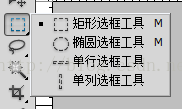
并用矩形选框工具在图片上选择一块区域,就是你想要将字覆盖掉的颜色得区域
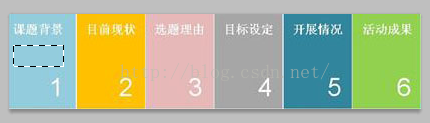
然后点击“移动工具”,选中这块区域,再按Ctrl+T,可以发现矩形框变成了可调整的矩形框,如下图所示:
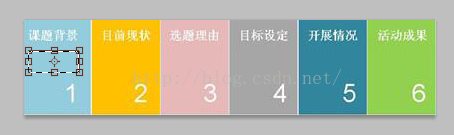
并拉动矩形框将字覆盖掉
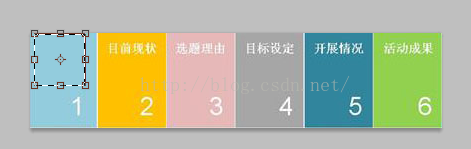
覆盖成功后,再按“Ctrl+D取消矩形选框操作。
这样反复操作,就可以将图片上的字全部处理掉。
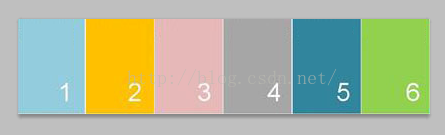
现在就可以,按照自己的需要,利用文字工具,自行添加文字
文字工具如下:

可根据需要,添字上去:
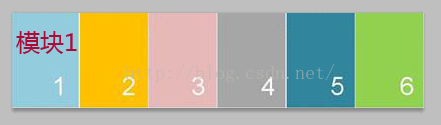
可在工具栏对文字进行调整:

以上是P图的一些小技巧,简单入门级的
相关文章推荐
- java swing高仿qq聊天,功能,界面都非常相像
- docker学习笔记11:Dockerfile 指令 CMD介绍
- 【codevs1237】餐巾计划问题 最小费用最大流
- css绘制透明三角形
- 很好的一个沉浸式效果 (使用第三方 SystemBarTint)
- vijos P1067 守望者的烦恼
- UITableView 去掉多余行数、Cell系统分割线顶头
- Java--让一个字符串翻转
- Java语音程序开发用户指南
- haahah
- Delphi:对TNotifyEvent的理解
- android四大组件之ContentProvider小结
- oracle忘记用户名和密码
- js遮罩层的应用
- 开发规范3:CSS
- 九个酒迷喝醉酒
- 自定义布局中判断是否可以下拉的逻辑
- iOS猜拳游戏源码
- 北邮OJ 84. Single Number
- Vim如何保存需要root权限的文件
